Android TV đã trở thành một trong hệ điều hành smart TV hàng đầu thế giới suốt nhiều năm qua. Nếu bạn đang sở hữu một thiết bị như Nvidia Shield, Kodi hay một vô tuyến thông minh chạy nền tảng Android thì chắc chắn cần tìm một trình quản lý file chuyên nghiệp để trải nghiệm Android TV tuyệt vời hơn. Dưới đây là những lựa chọn rất đáng lưu tâm:
1. X-plore File Mangager - Ứng dụng quản lý file “all-in-one”
X-plore File Mangager quản lý tập trin trên một bảng điều khiển kép. Đây thực sự là công cụ sideload ứng dụng rất tuyệt. Bảng điều khiển kép giúp người dùng di chuyển file APK dễ dàng từ USB lên ổ cứng của Android TV. Nó có khả năng kết nối ổ lưu trữ đám mây của người dùng Android TV, hỗ trợ họ xem file media cá nhân (như DVD tự ghi, video gia đình đã chuyển sang định dạng số…).
Để thêm dữ liệu vào ổ lưu trữ đám mây, hãy đi tới Web Storage > Add Storage ở thanh cửa sổ bên tay trái. X-plore File Mangager liên kết với Google Drive, Dropbox, Box, Amazon Cloud Drive, OneDrive, Flickr và nhiều dịch vụ đám mây hơn thế nữa.
Tính năng hữu ích cuối cùng là chuyển đổi tập tin qua wifi. Nếu bạn muốn xem file laptop trên vô tuyến, X-plore File Mangager sẽ giúp bạn gửi nó lên TV qua wifi mà không cần cáp nổi hay USB.
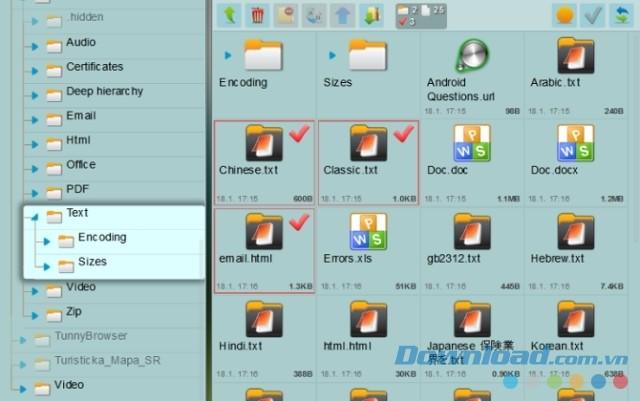
Download X-plore File Mangager
2. Total Commander - Một loạt tính năng tăng cường plug-ins
Người dùng smartphone Android chắc chẳng còn xa lạ với Total Commander. Đây là một trong số trình quản lý file mobile tốt nhất. Không những thế, nó còn hoạt động tuyệt vời trên Android TV. Nó chứa rất nhiều tính năng hữu ích.
Giống như các ứng dụng quản lý file khác, nó hỗ trợ Google Drive, Microsoft OneDrive và Dropbox. Ngoài ra, nó tích hợp sẵn một trình phát media, đặc biệt, còn hỗ trợ stream trực tiếp chúng từ LAN, WebDAV, plugin đám mây.
Nhắc tới Total Commander mà bỏ qua bộ plug-in đa dạng của nó thì thật thiếu sót. Chúng cung cấp mọi thứ từ tính năng WebDAV tới client FTP, SFTP. Nghe có vẻ kỹ thuật, thế nhưng, nếu bạn đã mua thiết bị Android TV thì sẽ nhanh chóng nhận ra giá trị của nó.
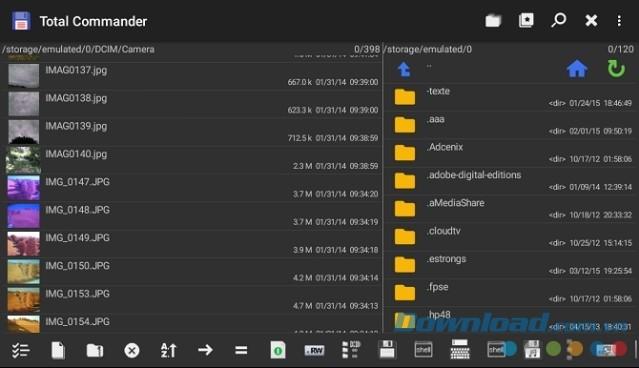
3. TvExplorer - Giao diện đẹp nhất trên Android TV
Không giống như X-plore File Manager hay Total Commander, TvExplorer không phiên bản cho mobile Android. Bạn chỉ có thể tìm thấy nó qua Play Store tại thiết bị Android TV bởi nó được thiết kế độc quyền theo chuẩn Android TV. Vì thế, TvExplorer có giao diện đẹp nhất trong danh sách này
TvExplorer cung cấp các tính năng cơ bản như đổi tên file, giải nén tập tin zip. Tuy nhiên, nó lại không kết nối với các dịch vụ lưu trữ đám mây. Nếu bạn chỉ cần chạy file APK thì đây là lựa chọn tuyệt vời. Còn nếu làm một điều gì đó hơn thế thì nên tìm một ứng dụng khác.
TvExplorer hiện tại chỉ tương thích với Android 5.0 trở lên.
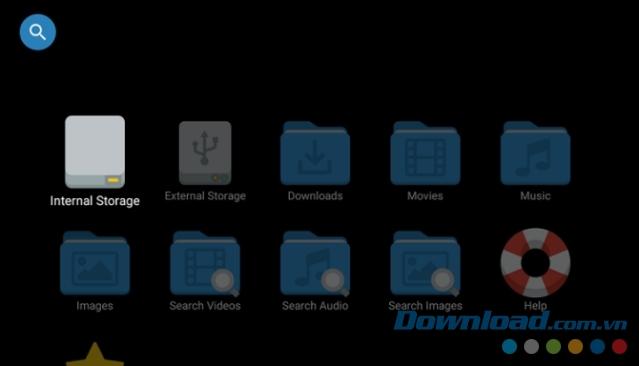
4. AnExplorer File Manager - Ứng dụng gọn nhẹ, tiết kiệm không gian lưu trữ
Không phải tất cả thiết bị Android đều có sẵn bộ nhớ cao. Nếu bạn chơi nhiều game trên Android TV hay thường xuyên gửi tập tin qua wifi để xem trên vô tuyến, chắc chắn không gian lưu trữ là vấn đề lớn cần quan tâm. Tất nhiên, bạn có thể mở rộng dung lượng bằng cách gia tăng bộ nhớ. Tuy nhiên, giải pháp này khá tốn kém. Thay vào đó, hãy chọn AnExplorer File Manager.
AnExplorer File Manager siêu nhẹ, thiết kế hoàn hảo cho Android TV. Nó chỉ chiếm 3MB trên thiết bị. Dù không hỗ trợ lưu trữ đám mây, AnExplorer File Manager lại sở hữu một tính năng quan trọng khác, chính là bộ công cụ trợ năng phong phú, bao gồm nhiều giao diện tương phản cao có thể tùy biến, chỉnh sửa kích thước chữ, âm thanh trong ứng dụng.
Download AnExplorer File Manager
5. Network Access - Điều khiển từ xa cho PC hoặc Mac
Nếu bạn không muốn cài đặt một ứng dụng quản lý file trên Android TV, thì có thể sử dụng File Explorer (Windows) hoặc Finder (Mac).
Để biến máy tính thành một trình duyệt file cho Android TV, bạn cần kích hoạt tính năng này trên thiết bị bằng cách đi tới Settings > Storage and Reset > Storage Access, trượt nút công tắc Over local network sang vị trí On. Thiết bị này sẽ cung cấp tên người dùng và mật khẩu cho bạn, hãy lưu chúng lại.
Tiếp theo, trên Windows, gõ SHIELD vào File Explorer. Trên Mac, đi tới Go > Connect to Server và gõ smb://SHIELD/. Nhập tên người dùng, mật khẩu khi được nhắc nhở và bạn sẽ truy cập được vào tất cả file, thư mục trên thiết bị.
Lưu ý cài đặt:
Tất cả những ứng dụng kể trên đều tương thích với Android TV. Tuy nhiên, bạn có thể không tìm thấy chúng trong Play Store trên điện thoại.
Nếu gặp phải trường hợp đó, đừng lo lắng, chỉ cần mở Google Play Store bằng trình duyệt web trên máy tính, đăng nhập tài khoản Google và click cài đặt. Play Store sẽ hỏi thiết bị bạn muốn cài đặt, hãy chọn Android TV trong danh sách.
Bạn nghĩ sao về 5 cách quản lý file trên Android TV kể trên. Từng ứng dụng đều có ưu nhược điểm riêng. Tuy nhiên, hầu hết đều khá dễ dùng và phù hợp với mọi đối tượng. Nếu biết thêm ứng dụng nào khác, hãy chia sẻ cùng Download.com.vn nhé.

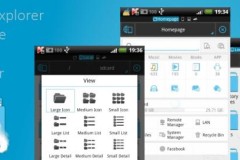

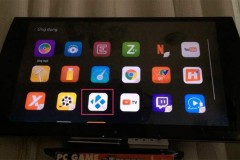


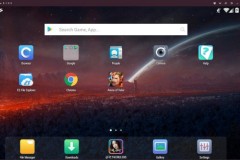

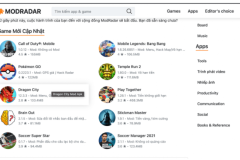
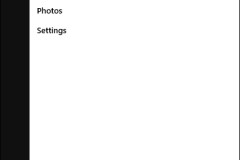
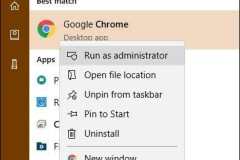
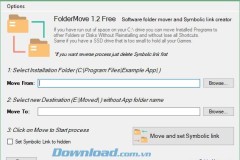
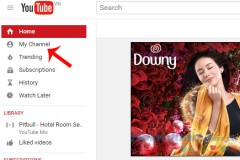
![Kích hoạt chế độ quay video [email protected] cho Galaxy Note 8/S8/S8+ với vi xử lý Exynos](http://cdn.trangcongnghe.vn/thumb/160x240/2018-10/huong-dan-kich-hoat-che-do-quay-video-email160protected-cho-galaxy-note-8-s8-s8-voi-vi-xu-ly-exynos_1.jpg)


